En gennemgang af de fineste MP4 til DVD-konvertere til Windows og Mac
MP4-videoer er standardvideoformatet, som du nogensinde vil se i dag. Selve grunden til denne ting er, fordi de har høj kompatibilitet med alle medieafspillere på din enhed. Der vil dog være et scenarie, hvor du skal slette nogle af dine mest værdifulde MP4-videoer for at give plads til de kommende. Er det da allerede slut?
Vær ikke urolig. Sikkerhedskopiering af din MP4 på en DVD er lige så vigtig som at gemme dem på dit flash- eller eksternt drev. Dette er en af de gode måder at gemme dine filer på, fordi det er permanent og ubestikkeligt. Tilsvarende er denne guidepost lavet for at give dig en gennemgang af de 4 MP4 til DVD Creator til Mac og Windows -enheder.

Der er en kraftig DVD-brænder, der dækker alle dine behov, kendt som AnyMP4 DVD Creator. Dette program sikkerhedskopierer dine billed- eller videofiler til DVD, Blu-ray og endda ISO-mappe med et par enkle klik. Når det kommer til fantastiske funktioner, tilbyder AnyMP4 DVD Creator dig tonsvis af skabeloner til DVD-menutilpasning og endda vigtige videoredigeringsværktøjer. Faktisk er denne MP4 til DVD-brænder bedst kendt for at integrere GPU-acceleration, hvilket gør brændehastighedsprocessen 50x hurtigere.
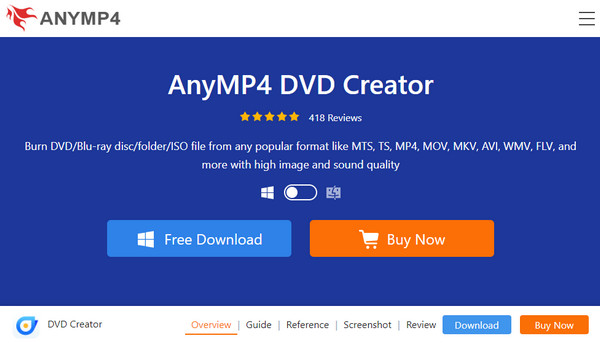
Fordele:
Ulemper:
Endnu en mulighed, du kan prøve senere, er 1Click DVD Copy. Dette er en Windows-understøttet DVD-brænder og vises i en cirkulær grænseflade. Faktisk understøtter 1Click DVD Copy to populære tv-standarder: NTSC og PAL. I den forstand gør det din videoafspilning mulig, uanset hvor du er. Frem for alle dets funktioner understøtter 1Click DVD Copy skrivning af dine filer på en dual-layer DVD.
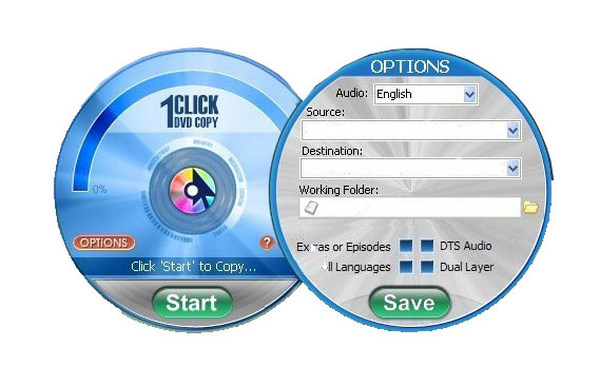
Fordele:
Ulemper:
En af de væsentlige fordele ved at bruge Freemake er at skabe et fotodiasshow ud af det. Dette program understøttes alene på Windows-enheder, og det kan brænde enhver videofil. Udover det har denne MP4 til DVD-brænder mere end 20 flersprogede grænseflader til rådighed. Ikke nok med det, det understøtter alle typer optiske diske såsom DVD+R, DVD-R og Dual Layer DVD. Endelig kan du gemme alle dine filer i en ISO-mappe og skrive dem senere.
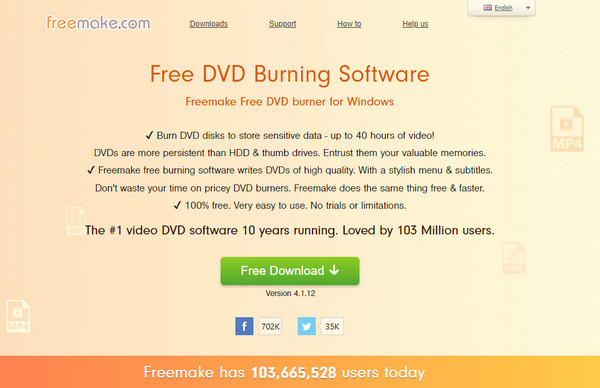
Fordele:
Ulemper:
Sothink DVD Maker indeholder en træk og slip-funktion. Denne MP4 til DVD-brænder kan indeholde videofiler op til den højeste opløsning på 1080P. Derudover har dette en brugervenlig grænseflade, som gør navigationen for begyndere mulig og let.
Du skal dog have en opgradering til premium-versionen af programmet for at undgå de påtrængende annoncer og mersalg, der dukker op på den gratis version.
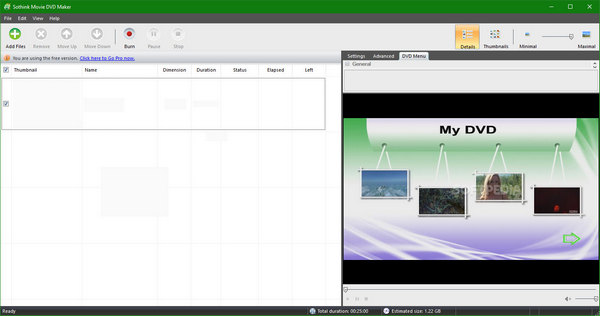
Fordele:
Ulemper:
Nedenfor er det sammenligningsskema, vi har lavet til dig.
| AnyMP4 DVD Creator | 1Click DVD Copy | Freemake | Sothink DVD Maker | |
|---|---|---|---|---|
| perron | Windows / Mac | Windows | Windows | Windows |
| grænseflade | 5/5 | 4/5 | 4/5 | 5/5 |
| Brændende frø | 50x Hurtigere | Great | Great | Great |
| Told DVD-menu | √ | √ | × | √ |
| TV Standard | NTSC / PAL | NTSC / PAL | N / A | NTSC / PAL |
| Kan skrive filer på Blu-ray | √ | × | × | × |
| Understøtter ISO | √ | × | × | × |
Du kan følge den hurtige guide nedenfor for at brænde MP4 til DVD.
Installer AnyMP4 DVD Creator
Download Gratis download knappen og kør filen for at installere på din enhed. Når programmet starter, skal du trykke på DVD-disken som dit projekt.
Indlæs MP4-filer til brænderen
Tick den Tilføj mediefil (er) knappen og vælg de MP4-videoer, du vil brænde. Alternativt kan du bruge træk og slip-metoden. Indsæt også din tomme DVD i det optiske drev for at forberede en senere proces.
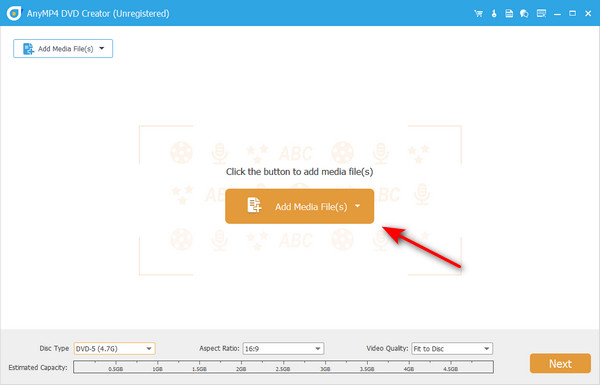
Tilføj lyd og undertekster
Med AnyMP4 DVD Creator er det muligt at inkorporere en lydfil eller undertekst til dine videoer. For at gøre dette skal du udvide rullemenuen Lyd og undertekst faner justeret til din fils thumbnail og upload din ekstra fil. Når du er færdig, kan du trykke på Næste .
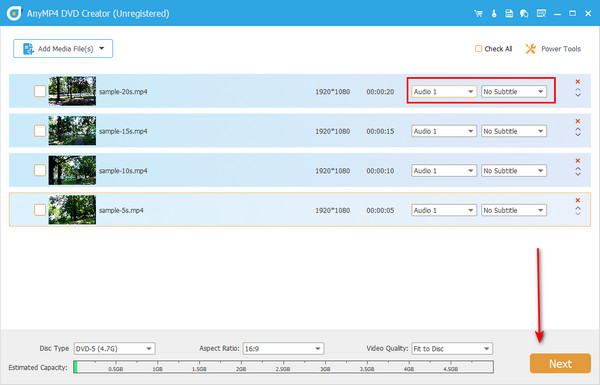
Tilpas DVD-menuen (valgfrit)
Oprettelse af en dvd-menu gør dine videofiler mere personlige, stilfulde og interaktive. På skabelonpanelet skal du vælge en, der matcher din smag eller dit tema. Så har du fuldstændig kontrol over placeringen af knapper, kapitler og titler. Du kan lige så godt indsætte et stykke baggrundsmusik. Tryk på Eksempel tilstand for at finde ud af nogle ændringer, du skal foretage, og når du er færdig, fortsæt til Brænde .
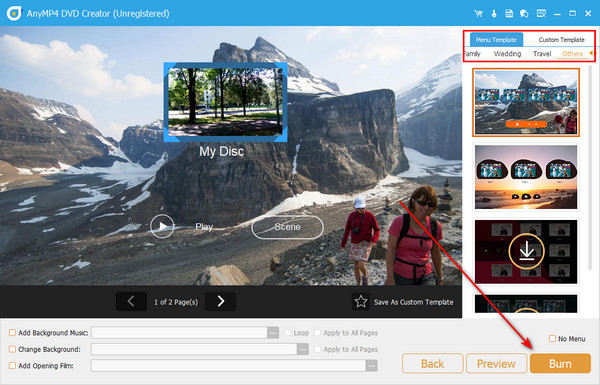
Brænd MP4 til DVD
Og nu, tjek den disk, du indsatte tidligere, hvis programmet læste den. Indstil derefter nogle parametre som f.eks Brænd motor, volumenmærke, og TV Standard for kompatibilitet. Til sidst skal du trykke på Starten knappen og vent på udgangen.
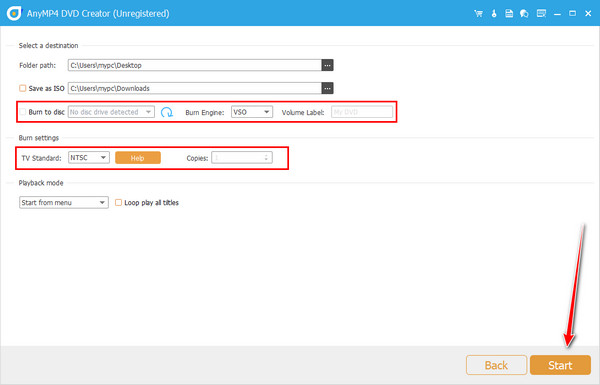
Yderligere læsning:
Sådan ripes DVD til MP4 med 14 gratis metoder på Windows og Mac
Uddrag lyd fra MP4 - Konverter MP4-video til lyd 2024
Hvad er forskellen mellem DVD-brænding og DVD-ripping?
Selvom begge disse aktiviteter er relateret til dvd'er, er deres formål meget forskelligt. Når vi siger dvd-brænding, gemmer du en digital fil på den fysiske disk. I mellemtiden tager DVD-ripping den gemte fil fra selve DVD'en til en bærbar eller computer.
Er der en indbygget MP4 til DVD-brænder på Mac?
Før havde Mac-enheder en indbygget app kaldet iDVD. Men da bærbare computere i dag bliver mere avancerede og holdbare, tilføjes optiske drev ikke længere. Desværre er iDVD ikke længere tilgængelig i iLife-pakken.
Kan jeg brænde MP4 til DVD ved hjælp af et webbaseret program?
Du kan konvertere dine MP4-filer til et DV-format, men du kan ikke bruge et onlineprogram til at skrive dine filer på en fysisk disk.
Nu kommer den endelige dom. Med alle de givne programmer mener vi, at AnyMP4 DVD Creator er det bedste valg, fordi det er en MP4 til DVD Creator til Mac og Windows. Under alle omstændigheder kan du stadig prøve de andre og beslutte, hvilken der passer til dine behov.
Mere Reading
Sådan sætter du MP4 i iMovie og fikser iMovie vil ikke åbne MP4-problem
For med succes at sætte MP4 -filer til iMovie og løse problemerne, kan du læse vores vejledning omhyggeligt og følge løsningerne.
Top 5 MP4 til VOB Converter -applikationer til Windows og macOS
Her viser vi dig de bedste MP4 til VOB -konvertere, som du skal bruge og lære, når du omdanner MP4 til VOB -filer ubesværet.
FLV til DVD: Transformering af digitale klip til fremragende afspilning
Du vil sikkert gerne brænde FLV til DVD af en god grund. Så bør du gøre det effektivt ved hjælp af de brændere, der er anført i dette indlæg. Kom og mød dem.
Wondershare DVD Creator [Uvildig og detaljeret gennemgang]
Aldrig mere bliver du nødt til at slette dine værdifulde 3GP-videoer. Denne vejledning giver dig de 3 bedste 3GP til DVD-brændere og hvordan du bruger dem.